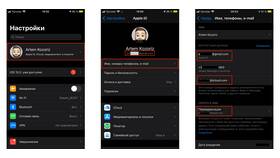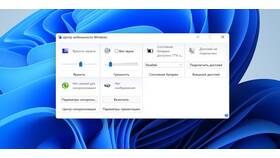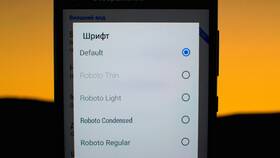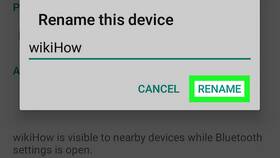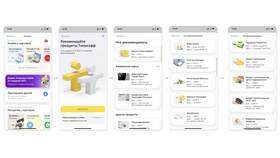| Метод | Что изменяет |
| Через настройки аккаунта | Основной аккаунт Google |
| В почтовом приложении | Настройки конкретного клиента |
| Смена синхронизации | Данные, связанные с почтой |
- Откройте "Настройки" устройства
- Перейдите в "Аккаунты" или "Пользователи и аккаунты"
- Выберите текущий аккаунт Google
- Нажмите "Удалить аккаунт" (данные останутся в облаке)
- Добавьте новый аккаунт через "Добавить аккаунт"
- Войдите с новыми почтовыми данными
- Покупки и подписки привязаны к старому аккаунту
- Некоторые данные могут не перенестись автоматически
- Рекомендуется сохранить резервную копию перед сменой
| 1. | Откройте приложение почты |
| 2. | Нажмите на аватар профиля |
| 3. | Выберите "Добавить другой аккаунт" |
| 4. | Введите данные нового почтового ящика |
| 5. | Настройте параметры синхронизации |
- Экспортируйте контакты со старой почты
- Перенесите календарные события
- Настройте переадресацию писем (если нужно)
- Обновите почту в связанных сервисах:
- Google Play
- Google Фото
- Резервные копии
| Параметр | Пример значения |
| Тип сервера | IMAP или POP3 |
| Сервер входящей почты | imap.example.com |
| Сервер исходящей почты | smtp.example.com |
| Порты | 993 (IMAP), 995 (POP3), 465 (SMTP) |
- Проверьте правильность пароля и серверов
- Убедитесь, что IMAP/POP3 включены в настройках почты
- Попробуйте альтернативные порты при ошибках подключения
Дополнительная информация
Для корпоративных почтовых ящиков (Exchange) может потребоваться дополнительная настройка серверов и параметров безопасности. В случае проблем обратитесь к IT-отделу вашей организации или к поддержке почтового сервиса.